- Lai ASRock mātesplatē BIOS iespējotu TPM, jums vienkārši jāpiekļūst BIOS, izmantojot karsto taustiņu.
- Process ir vienkāršs un ātrs, un to var iespējot gan Intel, gan AMD ierīcēm.
- TPM ir Windows 11 prasība, tāpēc pirms jaunināšanas noteikti ievietojiet to datorā.

Šī programmatūra novērsīs izplatītas datora kļūdas, pasargās jūs no failu zudumiem, ļaunprātīgas programmatūras, aparatūras kļūmēm un optimizēs datoru maksimālai veiktspējai. Novērsiet datora problēmas un noņemiet vīrusus tūlīt, veicot 3 vienkāršas darbības:
- Lejupielādējiet Restoro datora labošanas rīku kas nāk ar patentētām tehnoloģijām (patents ir pieejams šeit).
- Klikšķis Sākt skenēšanu lai atrastu Windows problēmas, kas varētu izraisīt datora problēmas.
- Klikšķis Remontēt visu lai novērstu problēmas, kas ietekmē datora drošību un veiktspēju
- Restoro ir lejupielādējis 0 lasītāji šomēnes.
Windows 11 aparatūras prasības norādiet, ka jums būs nepieciešams TPM, ja vēlaties jaunināt, un tas izraisīja domstarpības, jo šķiet, ka vecāka ierīce nebūs piemērota jaunināšanai.
Šai funkcijai ir savas priekšrocības, un tā var aizsargāt jūsu datoru no ļaunprātīgas programmatūras vai nesankcionētas piekļuves, tomēr to atbalsta tikai jaunāki CPU un mātesplate.
Lai veiktu jaunināšanu, jums pat nav jābūt iespējotam TPM, tā vietā jūsu datoram tas vienkārši ir jāatbalsta, un jūs varat to iespējot, kad vien vēlaties.
Šīs funkcijas iespējošana datorā ir vienkārša, un šodienas rokasgrāmatā mēs parādīsim, kā iespējot TPM ASRock BIOS.
Ko dara TPM?
TPM apzīmē Trusted Platform Module, un tas ir kriptoprocesors, kas tiek izmantots diska šifrēšanai un platformas integritātes nodrošināšanai.
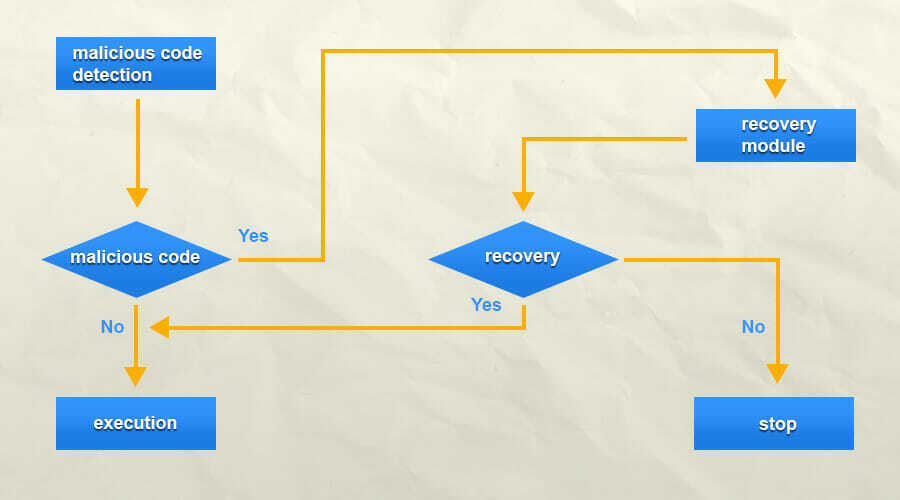
Tas ļauj tikai apstiprinātajai programmatūrai palaist datoru, tādējādi neļaujot sāknēšanas ielādētājiem un citai ļaunprātīgai programmatūrai inficēt datoru.
Lai uzzinātu vairāk par šo drošības opciju, noteikti skatiet mūsu ceļvedi Windows 11 un TPM lai iegūtu vairāk informācijas.
Kā darbojas fTPM?
fTPM ir AMD ierīču kriptoprocesora versija. Tā vietā, lai mātesplatē būtu atsevišķa mikroshēma, šī funkcija ir ieviesta sistēmas programmaparatūrā.
Tas nekādā veidā neietekmē jūsu veiktspēju, un tas darbojas gandrīz identiski īpašai mikroshēmai.
Tomēr daži eksperti uzskata, ka fTPM nav tik drošs kā tā aparatūras līdzinieks, taču lielākajai daļai lietotāju tam vajadzētu nodrošināt pietiekamu aizsardzību.
Kā ASRock BIOS var iespējot TPM?
1. ASRock mātesplates ar AMD CPU
- Kamēr datora sāknēšana turpina nospiest F2 lai piekļūtu BIOS. Atslēga var atšķirties atkarībā no modeļa, tāpēc noteikti pārbaudiet mātesplates rokasgrāmatu.
- Kad esat ievadījis BIOS, dodieties uz Cilne Papildu.
- Izvēlieties CPU konfigurācija.
- Izvēlieties AMD fTPM slēdzis un iestatiet to uz AMD CPU fTPM.

- Dodieties uz Drošība cilne.
- Iestatīt Droša sāknēšana uz Iespējots. Ja nevarat iespējot drošo sāknēšanu, iestatiet drošās sāknēšanas režīmu uz Standarta un mēģiniet vēlreiz.
- Iet uz Izeja un atlasiet Saglabājiet izmaiņas un izejiet.
- Klikšķis Jā apstiprināt.
Ja jums ir problēmas ar piekļuvi BIOS, noteikti pārbaudiet mūsu rokasgrāmatu kā mainīt BIOS iestatījumus operētājsistēmā Windows 11 lai iegūtu vairāk informācijas.
2. ASRock mātesplates ar Intel CPU
- Ievadiet BIOS, nospiežot F2 sāknēšanas procesa laikā.
- Dodieties uz Uzlabotais režīms.
- Tagad dodieties uz Drošība cilne.
- Atrodiet Intel platformas uzticamības tehnoloģija un iestatiet to uz Iespējot.
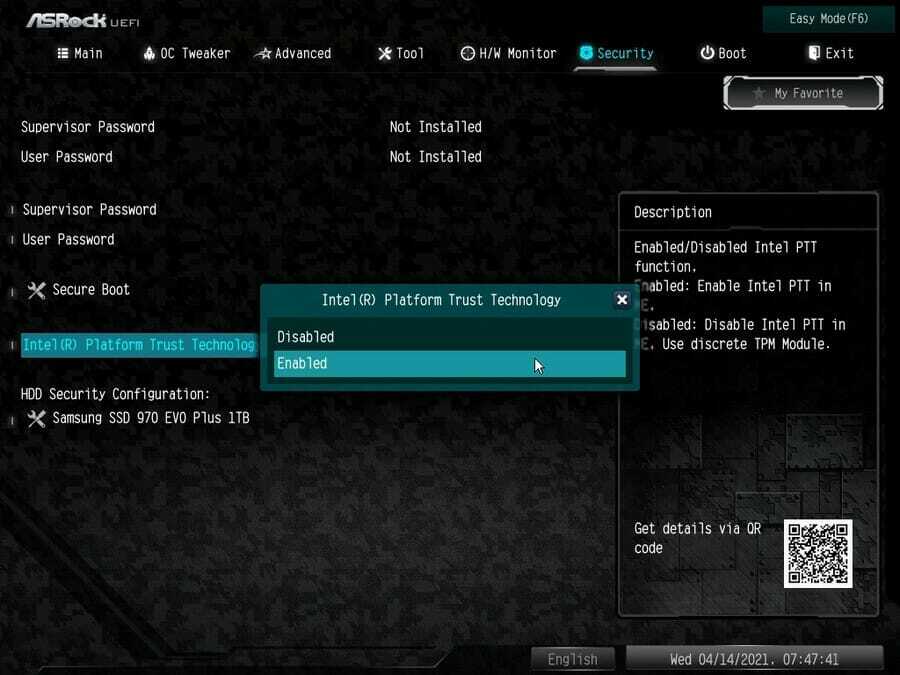
- Iet uz Izeja un atlasiet Saglabājiet izmaiņas un izejiet.
- Izvēlieties Jā apstiprināt.
Kā pārbaudīt, vai TPM ir iespējots?
- Nospiediet Windows atslēga + R lai atvērtu dialoglodziņu Palaist.
- Ievadiet tpm.msc un nospiediet Ievadiet.
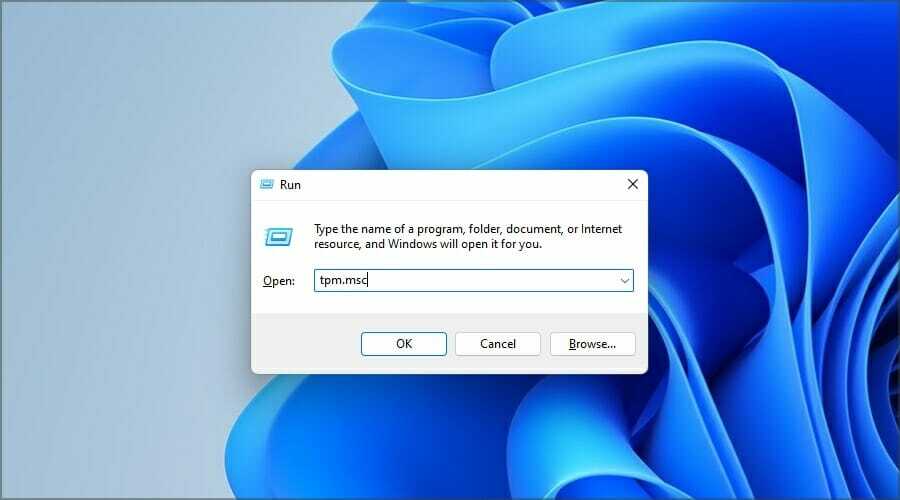
- Tagad jums vajadzētu redzēt TPM statusu.

Vai varu instalēt Windows 11 bez TPM?
Lai instalētu operētājsistēmu Windows 11, jūsu ierīcei ir jāatbalsta šī funkcija, taču, ja nevēlaties, tā nav jāiespējo.
Daudzi lietotāji ziņoja TPM 2.0 kļūdas kas viņiem neļāva instalēt operētājsistēmu. Tas ir tāpēc, ka netiek atklāts nepieciešamais drošības komponents.
Ir veids, kā instalēt Windows 11 bez TPM, bet, ja Microsoft izlabos šo risinājumu, jūsu vienīgā iespēja būtu iegādāties aparatūru, kas atbilst drošības standartiem.
Windows 11 dara visu iespējamo, lai uzlabotu lietotāju drošību, un mēs ceram, ka pēc šī raksta izlasīšanas jums izdevās iespējot TPM ASRock mātesplates BIOS.
Kā redzat, process ir diezgan vienkāršs, un, ja jūsu aparatūra to atbalsta, jums vajadzētu to ieslēgt dažu minūšu laikā.
Kādas ir jūsu domas par šo funkciju? Vai jūs to izmantojat savā datorā? Paziņojiet mums tālāk komentāru sadaļā.

